Hướng dẫn cấu hình LACP trên Firewall Fortigate
Trong hệ thống mạng hiện đại, việc tối ưu hóa băng thông và tăng cường tính dự phòng là rất quan trọng.
Trong bài viết này, CNTTShop sẽ hướng dẫn các bạn cấu hình tính năng LACP trên firewall Fortigate. LACP là 1 tích năng hữu ích khi bạn muốn tăng băng thông cho cổng hoặc muốn chạy dự phòng link. Hãy cùng chúng tôi tìm hiểu chi tiết các cấu hình qua bài viết sau đây.
1. Mô hình lab
Bài lab sử dụng 1 firewall Fortigate và kết nối với 1 switch Cisco trong LAN. Bản OS của firewall sử dụng là bản 7.0, và thực hiện trên môi trường lab của PnetLab.
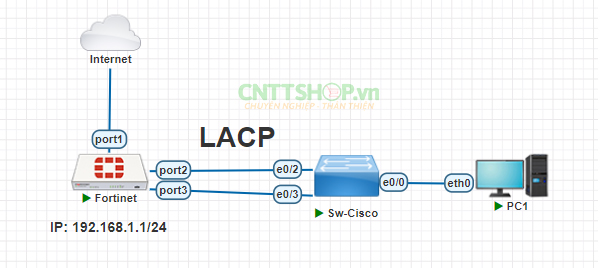
2. Cấu hình LACP trên firewall Fortigate
Cấu hình IP cho cổng port 1 (WAN) của firewall Fortigate. Ta truy cập vào firewall qua giao diện dòng lệnh trước để cấu hình IP cho cổng WAN và vào giao diện web của thiết bị.
|
FG-1# config system interface |
Tạo interface LACP trên firewall Fortigate, vào Network >> Interface và chọn Create New để tạo 1 interface mới.
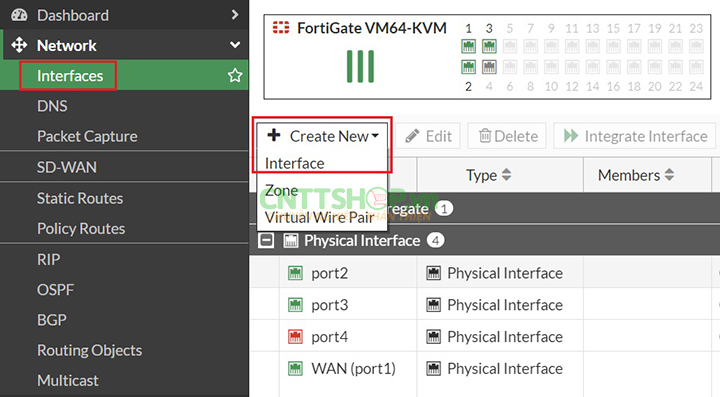
Trong mục New Interface, ta điền các thông số như tên, Type là 802.3ad. Role bạn chọn là LAN và nhớ tích vào mục Ping để sử dụng cho bước kiểm tra. Ta cũng đặt IP cho interface LAG 1 và tích chọn DHCP Server để cấp cho PC trong LAN luôn.
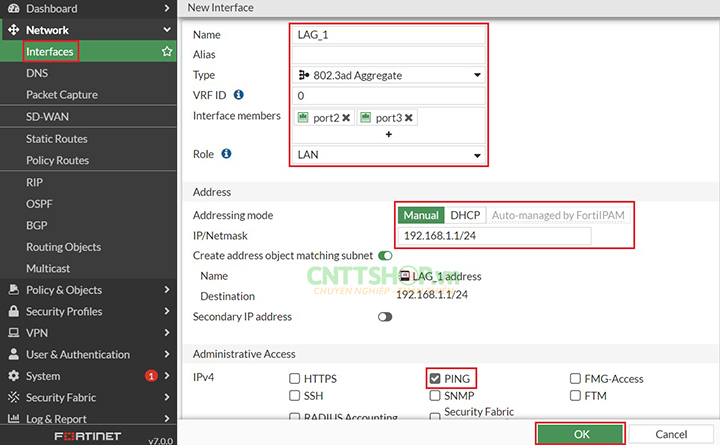
Tiếp theo, ta tạo Static Route để truy cập được ra ngoài internet.

Tạo Policy để cho phép dải LAN đi ra ngoài internet. Ta vào mục Policy & Objects >> Firewall Policy để tạo Policy và điền thông số như hình bên dưới.
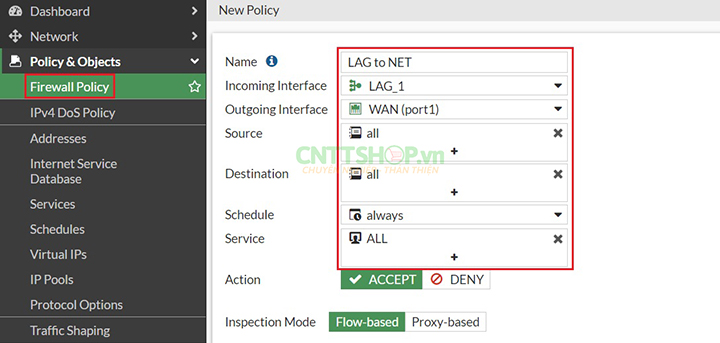
3. Cấu hình LACP trên switch Cisco
Chúng ta trung cập vào giao diện CLI của switch Cisco, sau đó cấu hình như các câu lệnh bên dưới và lưu lại là OK.
|
sw(config)# interface range e0/2-3 sw(config)# interface port-channel 1 |
Như vậy là chúng ta đã cấu hình xong LACP trên cả firewall Fortigate và switch Cisco. Tiếp theo ta tiến hành bước kiểm tra.
4. Kiểm tra cấu hình
Kiểm tra trên switch Cisco, ta sử dụng câu lệnh show etherchannel summary. Kết quả trả về Po1 hiển thị SU là đã kết nối link LACP thành công.
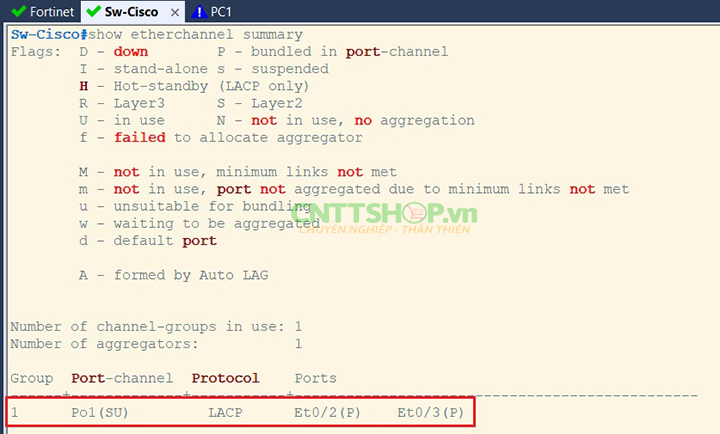
Kết nối LACP trên switch Cisco thành công

Ping PC ra ngoài internet thành công
Nhưng vậy là chúng ta đã cấu hình thành công tính năng LACP trên Fortigate và Cisco.
5. Kết luận
Tính năng LACP rất hữu ích trong việc triển khai mạng doanh nghiệp, khi cần tăng băng thông và dự phòng đường link nối từ firewall xuống switch LAN. Đối với bản OS khác có thể khác 1 chút giao diện nhưng các bước cấu hình sẽ tương tự. Chúc các bạn thành công!
>> Xem thêm sản phẩm Fortigate tại: https://cnttshop.vn/fortinet-firewall
Công Ty TNHH Công Nghệ Việt Thái Dương
VP HN: NTT03, Line1, Thống Nhất Complex, 82 Nguyễn Tuân, Thanh Xuân, Hà Nội.
VP HCM: Số 13, đường 7C, khu phố 4, phường An Phú, TP Thủ Đức, Hồ Chí Minh
Điện Thoại: 0906 051 599
Email: mailto:kd@cnttshop.vn
Website: cnttshop.vn





.png)

























%20(1).png)





.jpg)


Bình luận bài viết!